bluetooth OPEL INSIGNIA 2014 Manual de infoentretenimiento (in Spanish)
[x] Cancel search | Manufacturer: OPEL, Model Year: 2014, Model line: INSIGNIA, Model: OPEL INSIGNIA 2014Pages: 153, tamaño PDF: 2.6 MB
Page 93 of 153
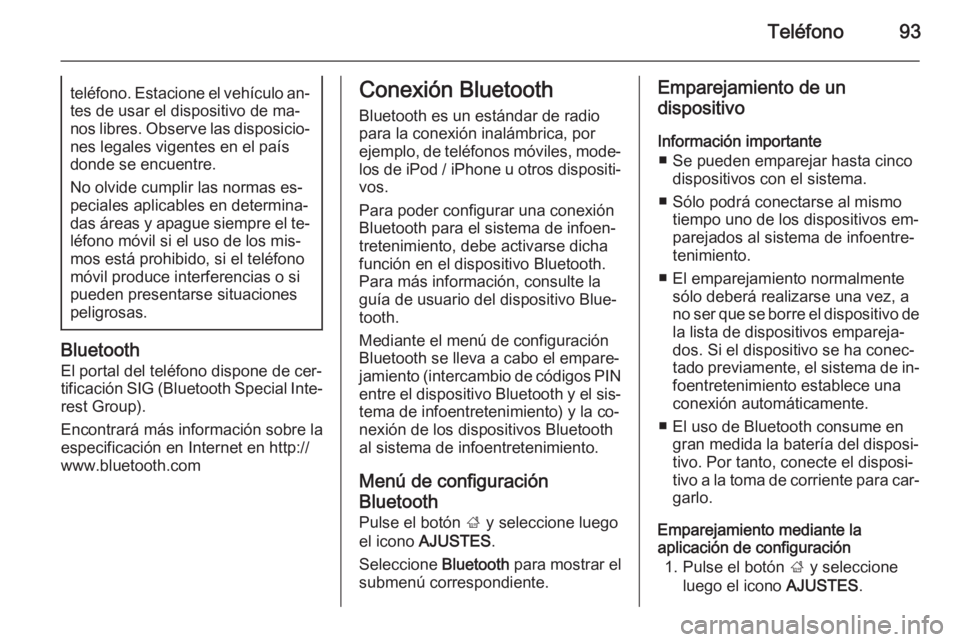
Teléfono93teléfono. Estacione el vehículo an‐tes de usar el dispositivo de ma‐
nos libres. Observe las disposicio‐ nes legales vigentes en el paísdonde se encuentre.
No olvide cumplir las normas es‐
peciales aplicables en determina‐
das áreas y apague siempre el te‐
léfono móvil si el uso de los mis‐
mos está prohibido, si el teléfono
móvil produce interferencias o si
pueden presentarse situaciones
peligrosas.
Bluetooth
El portal del teléfono dispone de cer‐
tificación SIG (Bluetooth Special Inte‐
rest Group).
Encontrará más información sobre la
especificación en Internet en http://
www.bluetooth.com
Conexión Bluetooth
Bluetooth es un estándar de radio
para la conexión inalámbrica, por
ejemplo, de teléfonos móviles, mode‐
los de iPod / iPhone u otros dispositi‐ vos.
Para poder configurar una conexión
Bluetooth para el sistema de infoen‐
tretenimiento, debe activarse dicha función en el dispositivo Bluetooth.
Para más información, consulte la
guía de usuario del dispositivo Blue‐
tooth.
Mediante el menú de configuración
Bluetooth se lleva a cabo el empare‐
jamiento (intercambio de códigos PIN
entre el dispositivo Bluetooth y el sis‐ tema de infoentretenimiento) y la co‐
nexión de los dispositivos Bluetooth
al sistema de infoentretenimiento.
Menú de configuraciónBluetooth
Pulse el botón ; y seleccione luego
el icono AJUSTES .
Seleccione Bluetooth para mostrar el
submenú correspondiente.Emparejamiento de un
dispositivo
Información importante ■ Se pueden emparejar hasta cinco dispositivos con el sistema.
■ Sólo podrá conectarse al mismo tiempo uno de los dispositivos em‐
parejados al sistema de infoentre‐
tenimiento.
■ El emparejamiento normalmente sólo deberá realizarse una vez, a
no ser que se borre el dispositivo de la lista de dispositivos empareja‐
dos. Si el dispositivo se ha conec‐
tado previamente, el sistema de in‐ foentretenimiento establece unaconexión automáticamente.
■ El uso de Bluetooth consume en gran medida la batería del disposi‐
tivo. Por tanto, conecte el disposi‐
tivo a la toma de corriente para car‐
garlo.
Emparejamiento mediante la
aplicación de configuración
1. Pulse el botón ; y seleccione
luego el icono AJUSTES.
Page 94 of 153
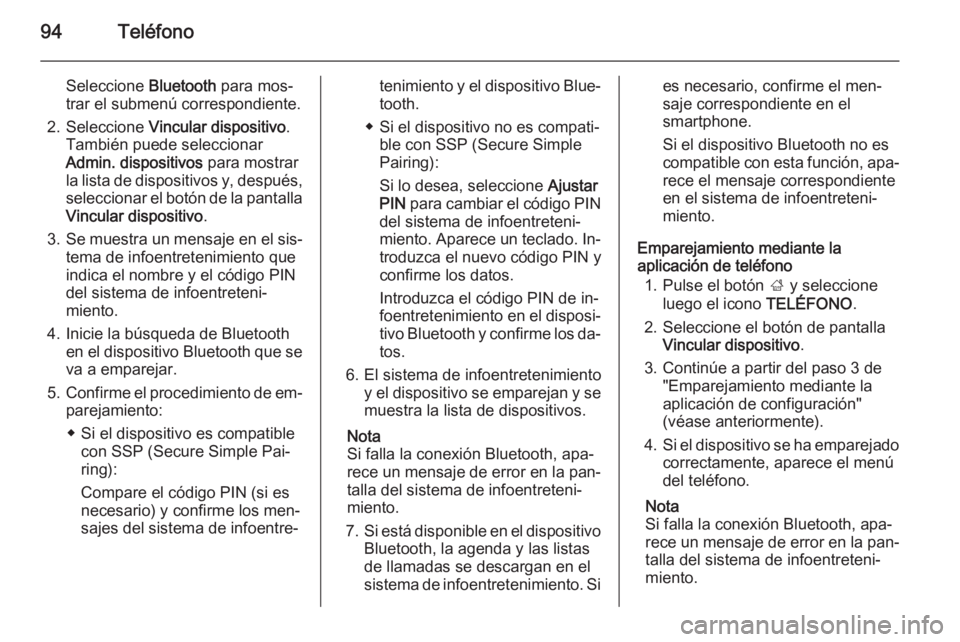
94Teléfono
Seleccione Bluetooth para mos‐
trar el submenú correspondiente.
2. Seleccione Vincular dispositivo .
También puede seleccionar Admin. dispositivos para mostrar
la lista de dispositivos y, después,
seleccionar el botón de la pantalla Vincular dispositivo .
3. Se muestra un mensaje en el sis‐
tema de infoentretenimiento que
indica el nombre y el código PIN
del sistema de infoentreteni‐
miento.
4. Inicie la búsqueda de Bluetooth en el dispositivo Bluetooth que seva a emparejar.
5. Confirme el procedimiento de em‐
parejamiento:
◆ Si el dispositivo es compatible con SSP (Secure Simple Pai‐
ring):
Compare el código PIN (si es
necesario) y confirme los men‐
sajes del sistema de infoentre‐tenimiento y el dispositivo Blue‐
tooth.
◆ Si el dispositivo no es compati‐ ble con SSP (Secure Simple
Pairing):
Si lo desea, seleccione Ajustar
PIN para cambiar el código PIN
del sistema de infoentreteni‐
miento. Aparece un teclado. In‐ troduzca el nuevo código PIN y
confirme los datos.
Introduzca el código PIN de in‐
foentretenimiento en el disposi‐ tivo Bluetooth y confirme los da‐tos.
6. El sistema de infoentretenimiento y el dispositivo se emparejan y se
muestra la lista de dispositivos.
Nota
Si falla la conexión Bluetooth, apa‐
rece un mensaje de error en la pan‐
talla del sistema de infoentreteni‐ miento.
7. Si está disponible en el dispositivo
Bluetooth, la agenda y las listas
de llamadas se descargan en el
sistema de infoentretenimiento. Sies necesario, confirme el men‐
saje correspondiente en el
smartphone.
Si el dispositivo Bluetooth no es
compatible con esta función, apa‐ rece el mensaje correspondiente
en el sistema de infoentreteni‐
miento.
Emparejamiento mediante la
aplicación de teléfono
1. Pulse el botón ; y seleccione
luego el icono TELÉFONO.
2. Seleccione el botón de pantalla Vincular dispositivo .
3. Continúe a partir del paso 3 de "Emparejamiento mediante la
aplicación de configuración" (véase anteriormente).
4. Si el dispositivo se ha emparejado
correctamente, aparece el menú
del teléfono.
Nota
Si falla la conexión Bluetooth, apa‐
rece un mensaje de error en la pan‐
talla del sistema de infoentreteni‐
miento.
Page 95 of 153
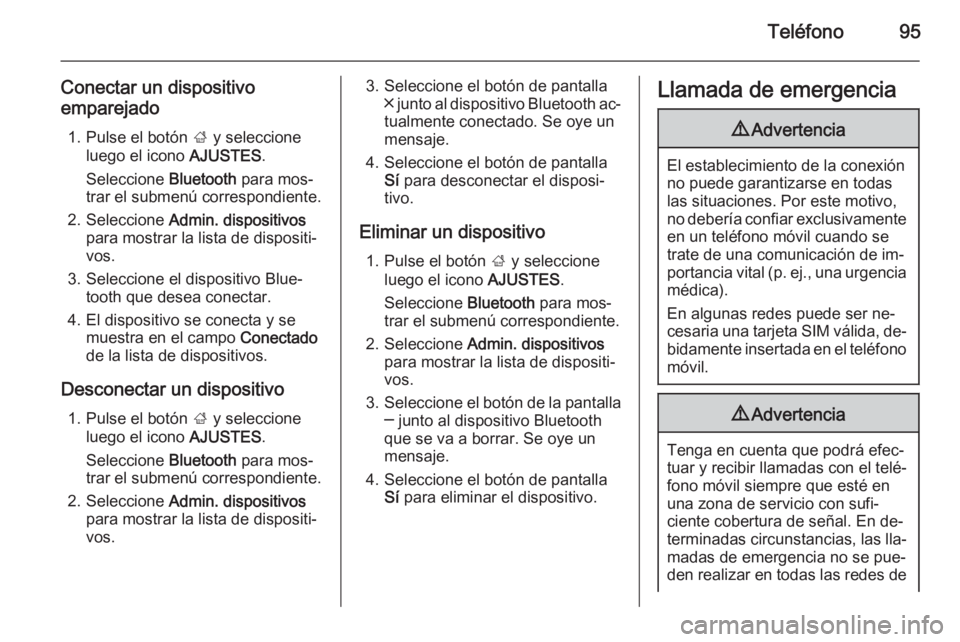
Teléfono95
Conectar un dispositivo
emparejado
1. Pulse el botón ; y seleccione
luego el icono AJUSTES.
Seleccione Bluetooth para mos‐
trar el submenú correspondiente.
2. Seleccione Admin. dispositivos
para mostrar la lista de dispositi‐
vos.
3. Seleccione el dispositivo Blue‐ tooth que desea conectar.
4. El dispositivo se conecta y se muestra en el campo Conectado
de la lista de dispositivos.
Desconectar un dispositivo 1. Pulse el botón ; y seleccione
luego el icono AJUSTES.
Seleccione Bluetooth para mos‐
trar el submenú correspondiente.
2. Seleccione Admin. dispositivos
para mostrar la lista de dispositi‐
vos.3. Seleccione el botón de pantalla ╳ junto al dispositivo Bluetooth ac‐
tualmente conectado. Se oye un
mensaje.
4. Seleccione el botón de pantalla Sí para desconectar el disposi‐
tivo.
Eliminar un dispositivo 1. Pulse el botón ; y seleccione
luego el icono AJUSTES.
Seleccione Bluetooth para mos‐
trar el submenú correspondiente.
2. Seleccione Admin. dispositivos
para mostrar la lista de dispositi‐
vos.
3. Seleccione el botón de la pantalla
─ junto al dispositivo Bluetooth
que se va a borrar. Se oye un
mensaje.
4. Seleccione el botón de pantalla Sí para eliminar el dispositivo.Llamada de emergencia9 Advertencia
El establecimiento de la conexión
no puede garantizarse en todas
las situaciones. Por este motivo,
no debería confiar exclusivamente en un teléfono móvil cuando se
trate de una comunicación de im‐
portancia vital (p. ej., una urgencia médica).
En algunas redes puede ser ne‐ cesaria una tarjeta SIM válida, de‐
bidamente insertada en el teléfono
móvil.
9 Advertencia
Tenga en cuenta que podrá efec‐
tuar y recibir llamadas con el telé‐
fono móvil siempre que esté en
una zona de servicio con sufi‐
ciente cobertura de señal. En de‐
terminadas circunstancias, las lla‐ madas de emergencia no se pue‐
den realizar en todas las redes de
Page 96 of 153
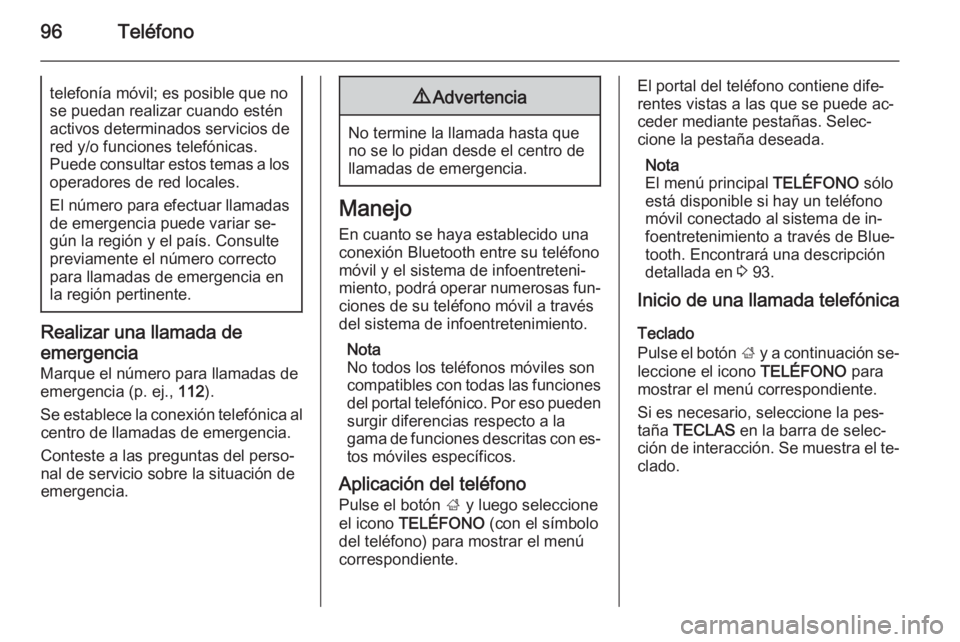
96Teléfonotelefonía móvil; es posible que nose puedan realizar cuando estén activos determinados servicios de
red y/o funciones telefónicas.
Puede consultar estos temas a los operadores de red locales.
El número para efectuar llamadas
de emergencia puede variar se‐ gún la región y el país. Consulte
previamente el número correcto
para llamadas de emergencia en
la región pertinente.
Realizar una llamada de
emergencia
Marque el número para llamadas de
emergencia (p. ej., 112).
Se establece la conexión telefónica al centro de llamadas de emergencia.
Conteste a las preguntas del perso‐
nal de servicio sobre la situación de
emergencia.
9 Advertencia
No termine la llamada hasta que
no se lo pidan desde el centro de
llamadas de emergencia.
Manejo
En cuanto se haya establecido unaconexión Bluetooth entre su teléfono
móvil y el sistema de infoentreteni‐
miento, podrá operar numerosas fun‐
ciones de su teléfono móvil a través
del sistema de infoentretenimiento.
Nota
No todos los teléfonos móviles son
compatibles con todas las funciones
del portal telefónico. Por eso pueden
surgir diferencias respecto a la
gama de funciones descritas con es‐ tos móviles específicos.
Aplicación del teléfono
Pulse el botón ; y luego seleccione
el icono TELÉFONO (con el símbolo
del teléfono) para mostrar el menú
correspondiente.
El portal del teléfono contiene dife‐
rentes vistas a las que se puede ac‐
ceder mediante pestañas. Selec‐
cione la pestaña deseada.
Nota
El menú principal TELÉFONO sólo
está disponible si hay un teléfono
móvil conectado al sistema de in‐
foentretenimiento a través de Blue‐
tooth. Encontrará una descripción
detallada en 3 93.
Inicio de una llamada telefónica
Teclado
Pulse el botón ; y a continuación se‐
leccione el icono TELÉFONO para
mostrar el menú correspondiente.
Si es necesario, seleccione la pes‐
taña TECLAS en la barra de selec‐
ción de interacción. Se muestra el te‐
clado.
Page 98 of 153
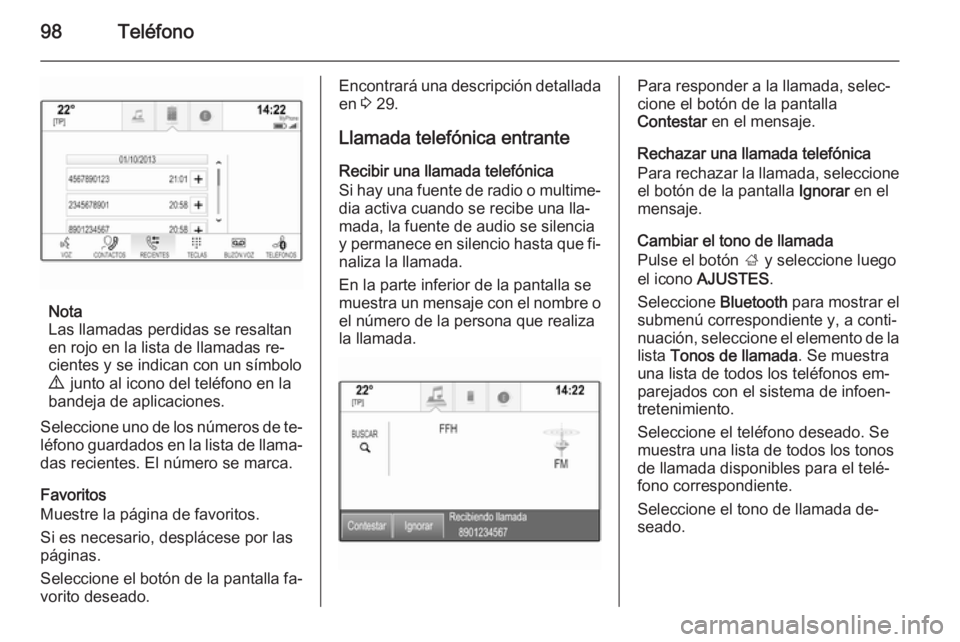
98Teléfono
Nota
Las llamadas perdidas se resaltan
en rojo en la lista de llamadas re‐
cientes y se indican con un símbolo
9 junto al icono del teléfono en la
bandeja de aplicaciones.
Seleccione uno de los números de te‐
léfono guardados en la lista de llama‐ das recientes. El número se marca.
Favoritos
Muestre la página de favoritos.
Si es necesario, desplácese por las páginas.
Seleccione el botón de la pantalla fa‐
vorito deseado.
Encontrará una descripción detallada en 3 29.
Llamada telefónica entrante
Recibir una llamada telefónica
Si hay una fuente de radio o multime‐
dia activa cuando se recibe una lla‐
mada, la fuente de audio se silencia
y permanece en silencio hasta que fi‐
naliza la llamada.
En la parte inferior de la pantalla se
muestra un mensaje con el nombre o el número de la persona que realiza
la llamada.Para responder a la llamada, selec‐
cione el botón de la pantalla
Contestar en el mensaje.
Rechazar una llamada telefónica
Para rechazar la llamada, seleccione el botón de la pantalla Ignorar en el
mensaje.
Cambiar el tono de llamada
Pulse el botón ; y seleccione luego
el icono AJUSTES .
Seleccione Bluetooth para mostrar el
submenú correspondiente y, a conti‐
nuación, seleccione el elemento de la lista Tonos de llamada . Se muestra
una lista de todos los teléfonos em‐ parejados con el sistema de infoen‐
tretenimiento.
Seleccione el teléfono deseado. Se
muestra una lista de todos los tonos
de llamada disponibles para el telé‐ fono correspondiente.
Seleccione el tono de llamada de‐
seado.
Page 102 of 153
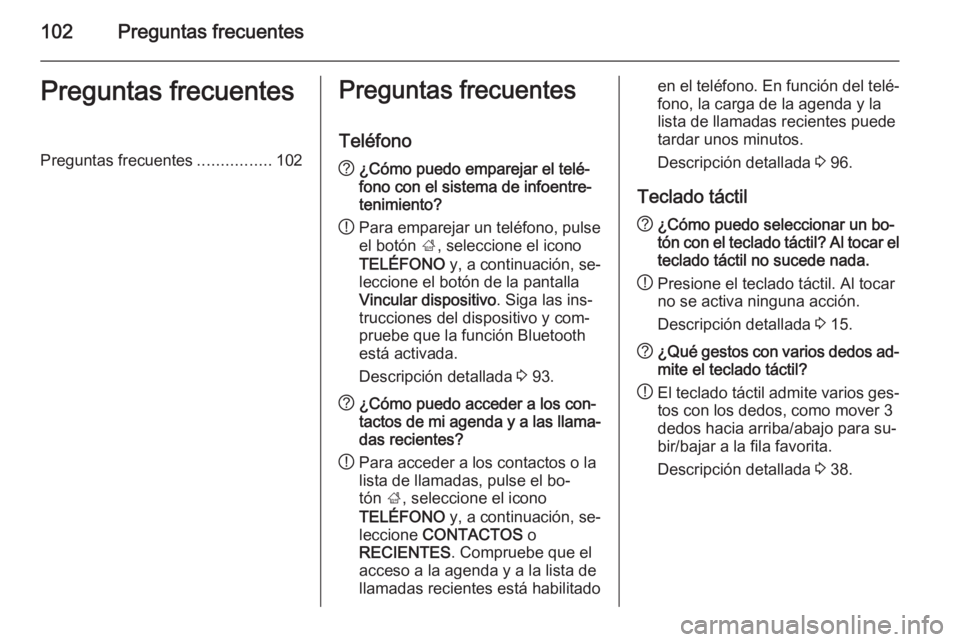
102Preguntas frecuentesPreguntas frecuentesPreguntas frecuentes................102Preguntas frecuentes
Teléfono? ¿Cómo puedo emparejar el telé‐
fono con el sistema de infoentre‐
tenimiento?
! Para emparejar un teléfono, pulse
el botón ;, seleccione el icono
TELÉFONO y, a continuación, se‐
leccione el botón de la pantalla
Vincular dispositivo . Siga las ins‐
trucciones del dispositivo y com‐
pruebe que la función Bluetooth
está activada.
Descripción detallada 3 93.? ¿Cómo puedo acceder a los con‐
tactos de mi agenda y a las llama‐
das recientes?
! Para acceder a los contactos o la
lista de llamadas, pulse el bo‐
tón ;, seleccione el icono
TELÉFONO y, a continuación, se‐
leccione CONTACTOS o
RECIENTES . Compruebe que el
acceso a la agenda y a la lista de
llamadas recientes está habilitadoen el teléfono. En función del telé‐
fono, la carga de la agenda y la
lista de llamadas recientes puede
tardar unos minutos.
Descripción detallada 3 96.
Teclado táctil? ¿Cómo puedo seleccionar un bo‐
tón con el teclado táctil? Al tocar el
teclado táctil no sucede nada.
! Presione el teclado táctil. Al tocar
no se activa ninguna acción.
Descripción detallada 3 15.? ¿Qué gestos con varios dedos ad‐
mite el teclado táctil?
! El teclado táctil admite varios ges‐
tos con los dedos, como mover 3
dedos hacia arriba/abajo para su‐
bir/bajar a la fila favorita.
Descripción detallada 3 38.
Page 104 of 153
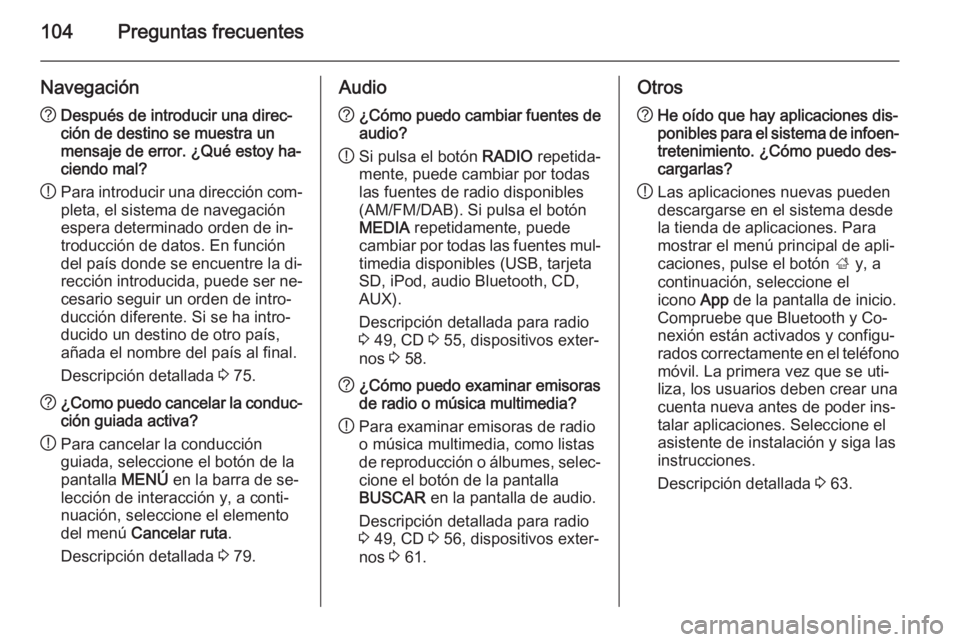
104Preguntas frecuentes
Navegación?Después de introducir una direc‐
ción de destino se muestra un
mensaje de error. ¿Qué estoy ha‐
ciendo mal?
! Para introducir una dirección com‐
pleta, el sistema de navegación
espera determinado orden de in‐
troducción de datos. En función
del país donde se encuentre la di‐
rección introducida, puede ser ne‐
cesario seguir un orden de intro‐
ducción diferente. Si se ha intro‐
ducido un destino de otro país,
añada el nombre del país al final.
Descripción detallada 3 75.? ¿Como puedo cancelar la conduc‐
ción guiada activa?
! Para cancelar la conducción
guiada, seleccione el botón de la
pantalla MENÚ en la barra de se‐
lección de interacción y, a conti‐
nuación, seleccione el elemento
del menú Cancelar ruta .
Descripción detallada 3 79.Audio? ¿Cómo puedo cambiar fuentes de
audio?
! Si pulsa el botón
RADIO repetida‐
mente, puede cambiar por todas
las fuentes de radio disponibles
(AM/FM/DAB). Si pulsa el botón
MEDIA repetidamente, puede
cambiar por todas las fuentes mul‐
timedia disponibles (USB, tarjeta
SD, iPod, audio Bluetooth, CD,
AUX).
Descripción detallada para radio
3 49, CD 3 55, dispositivos exter‐
nos 3 58.? ¿Cómo puedo examinar emisoras
de radio o música multimedia?
! Para examinar emisoras de radio
o música multimedia, como listas
de reproducción o álbumes, selec‐
cione el botón de la pantalla
BUSCAR en la pantalla de audio.
Descripción detallada para radio
3 49, CD 3 56, dispositivos exter‐
nos 3 61.Otros? He oído que hay aplicaciones dis‐
ponibles para el sistema de infoen‐ tretenimiento. ¿Cómo puedo des‐
cargarlas?
! Las aplicaciones nuevas pueden
descargarse en el sistema desde la tienda de aplicaciones. Para
mostrar el menú principal de apli‐
caciones, pulse el botón ; y, a
continuación, seleccione el
icono App de la pantalla de inicio.
Compruebe que Bluetooth y Co‐
nexión están activados y configu‐
rados correctamente en el teléfono móvil. La primera vez que se uti‐
liza, los usuarios deben crear una
cuenta nueva antes de poder ins‐
talar aplicaciones. Seleccione el
asistente de instalación y siga las
instrucciones.
Descripción detallada 3 63.
Page 106 of 153
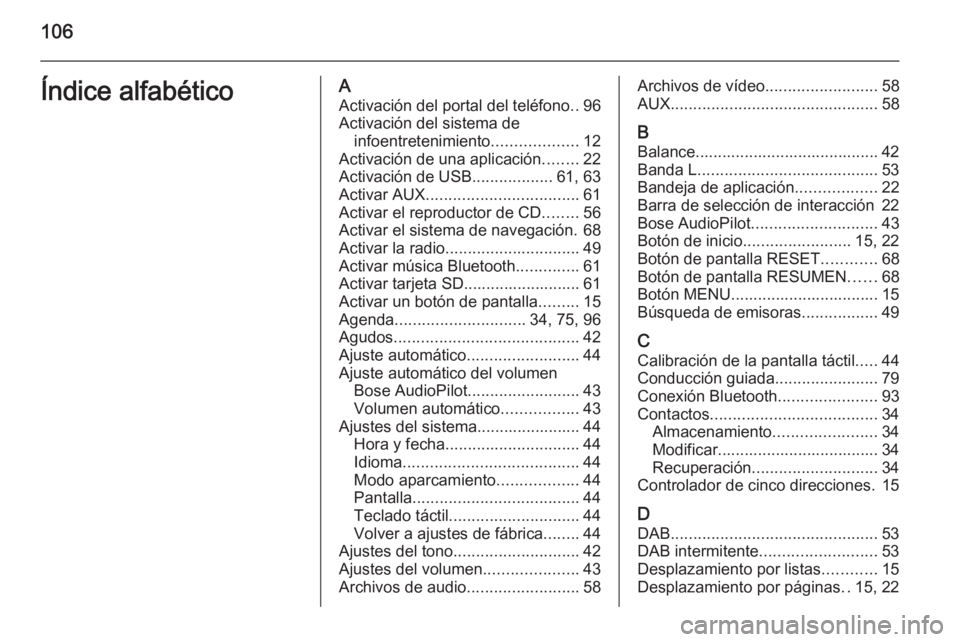
106Índice alfabéticoAActivación del portal del teléfono ..96
Activación del sistema de infoentretenimiento ...................12
Activación de una aplicación ........22
Activación de USB ..................61, 63
Activar AUX .................................. 61
Activar el reproductor de CD ........56
Activar el sistema de navegación. 68
Activar la radio .............................. 49
Activar música Bluetooth ..............61
Activar tarjeta SD.......................... 61
Activar un botón de pantalla .........15
Agenda ............................. 34, 75, 96
Agudos ......................................... 42
Ajuste automático .........................44
Ajuste automático del volumen Bose AudioPilot ......................... 43
Volumen automático .................43
Ajustes del sistema....................... 44 Hora y fecha .............................. 44
Idioma ....................................... 44
Modo aparcamiento ..................44
Pantalla ..................................... 44
Teclado táctil ............................. 44
Volver a ajustes de fábrica ........44
Ajustes del tono ............................ 42
Ajustes del volumen .....................43
Archivos de audio .........................58Archivos de vídeo .........................58
AUX .............................................. 58
B Balance......................................... 42
Banda L ........................................ 53
Bandeja de aplicación ..................22
Barra de selección de interacción 22
Bose AudioPilot ............................ 43
Botón de inicio ........................ 15, 22
Botón de pantalla RESET ............68
Botón de pantalla RESUMEN ......68
Botón MENU................................. 15
Búsqueda de emisoras .................49
C Calibración de la pantalla táctil .....44
Conducción guiada .......................79
Conexión Bluetooth ......................93
Contactos ..................................... 34
Almacenamiento .......................34
Modificar.................................... 34
Recuperación ............................ 34
Controlador de cinco direcciones. 15
D
DAB .............................................. 53
DAB intermitente .......................... 53
Desplazamiento por listas ............15
Desplazamiento por páginas ..15, 22
Page 107 of 153
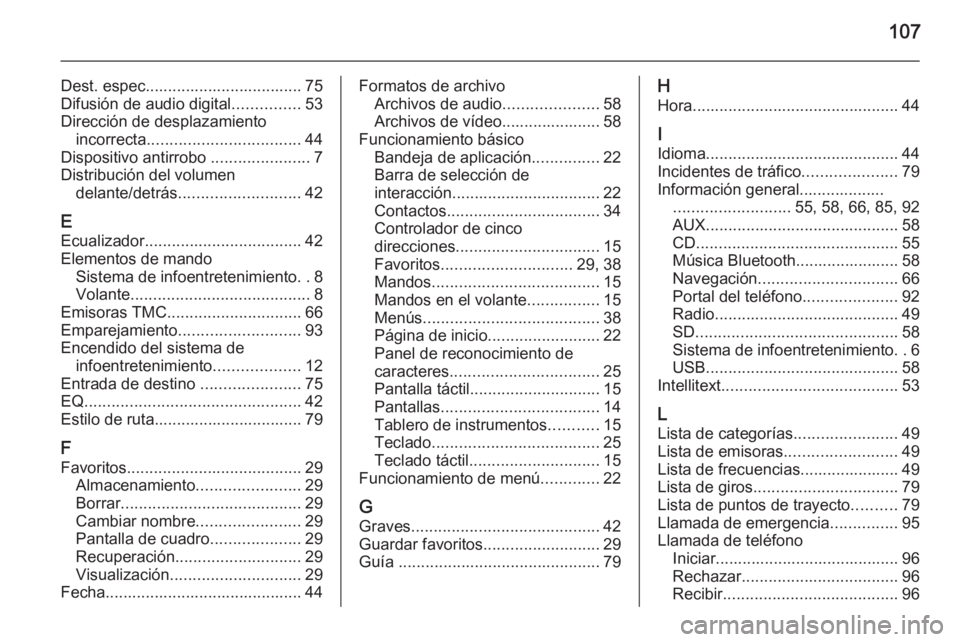
107
Dest. espec................................... 75
Difusión de audio digital ...............53
Dirección de desplazamiento incorrecta .................................. 44
Dispositivo antirrobo ......................7
Distribución del volumen delante/detrás ........................... 42
E Ecualizador ................................... 42
Elementos de mando Sistema de infoentretenimiento ..8
Volante ........................................ 8
Emisoras TMC .............................. 66
Emparejamiento ........................... 93
Encendido del sistema de infoentretenimiento ...................12
Entrada de destino ......................75
EQ ................................................ 42
Estilo de ruta................................. 79
F
Favoritos ....................................... 29
Almacenamiento .......................29
Borrar ........................................ 29
Cambiar nombre .......................29
Pantalla de cuadro ....................29
Recuperación ............................ 29
Visualización ............................. 29
Fecha............................................ 44Formatos de archivo Archivos de audio .....................58
Archivos de vídeo...................... 58
Funcionamiento básico Bandeja de aplicación ...............22
Barra de selección de
interacción ................................. 22
Contactos .................................. 34
Controlador de cinco
direcciones ................................ 15
Favoritos ............................. 29, 38
Mandos ..................................... 15
Mandos en el volante ................15
Menús ....................................... 38
Página de inicio ......................... 22
Panel de reconocimiento de
caracteres ................................. 25
Pantalla táctil ............................. 15
Pantallas ................................... 14
Tablero de instrumentos ...........15
Teclado ..................................... 25
Teclado táctil ............................. 15
Funcionamiento de menú .............22
G Graves .......................................... 42
Guardar favoritos ..........................29
Guía ............................................. 79H
Hora .............................................. 44
I
Idioma ........................................... 44
Incidentes de tráfico .....................79
Información general................... .......................... 55, 58, 66, 85, 92
AUX ........................................... 58
CD ............................................. 55
Música Bluetooth....................... 58 Navegación ............................... 66
Portal del teléfono .....................92
Radio ......................................... 49
SD ............................................. 58
Sistema de infoentretenimiento ..6
USB ........................................... 58
Intellitext ....................................... 53
L
Lista de categorías .......................49
Lista de emisoras .........................49
Lista de frecuencias...................... 49 Lista de giros ................................ 79
Lista de puntos de trayecto ..........79
Llamada de emergencia ...............95
Llamada de teléfono Iniciar......................................... 96Rechazar ................................... 96
Recibir ....................................... 96
Page 108 of 153
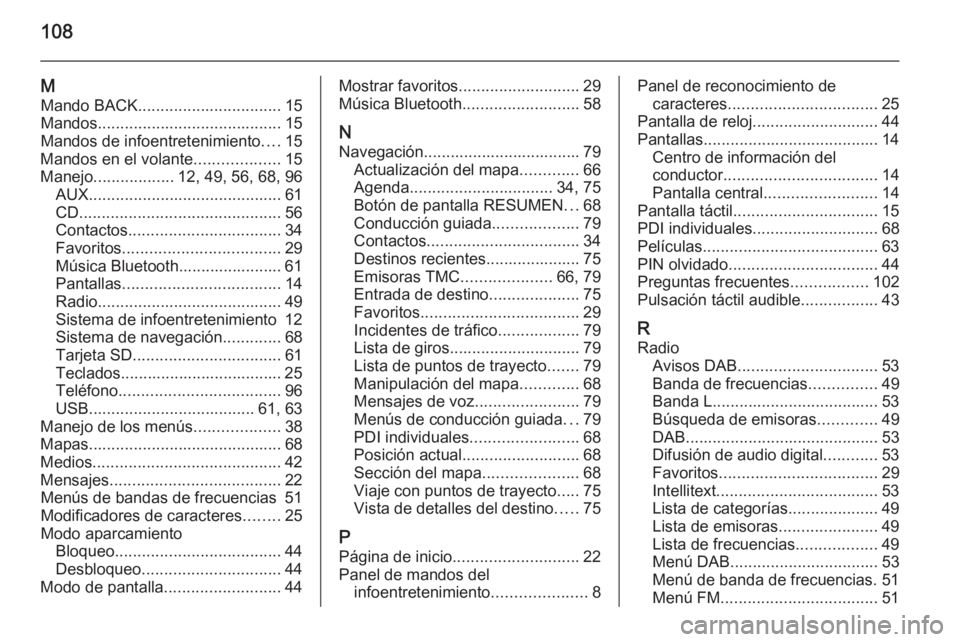
108
MMando BACK ................................ 15
Mandos ......................................... 15
Mandos de infoentretenimiento ....15
Mandos en el volante ...................15
Manejo .................. 12, 49, 56, 68, 96
AUX ........................................... 61
CD ............................................. 56
Contactos .................................. 34
Favoritos ................................... 29
Música Bluetooth....................... 61
Pantallas ................................... 14
Radio ......................................... 49
Sistema de infoentretenimiento 12
Sistema de navegación .............68
Tarjeta SD ................................. 61
Teclados.................................... 25
Teléfono .................................... 96
USB ..................................... 61, 63
Manejo de los menús ...................38
Mapas ........................................... 68
Medios .......................................... 42
Mensajes ...................................... 22
Menús de bandas de frecuencias 51
Modificadores de caracteres ........25
Modo aparcamiento Bloqueo ..................................... 44
Desbloqueo ............................... 44
Modo de pantalla ..........................44Mostrar favoritos........................... 29
Música Bluetooth ..........................58
N Navegación................................... 79 Actualización del mapa .............66
Agenda ................................ 34, 75
Botón de pantalla RESUMEN ...68
Conducción guiada ...................79
Contactos .................................. 34
Destinos recientes..................... 75
Emisoras TMC ....................66, 79
Entrada de destino ....................75
Favoritos ................................... 29
Incidentes de tráfico ..................79
Lista de giros ............................. 79
Lista de puntos de trayecto .......79
Manipulación del mapa .............68
Mensajes de voz .......................79
Menús de conducción guiada ...79
PDI individuales ........................68
Posición actual. ......................... 68
Sección del mapa .....................68
Viaje con puntos de trayecto .....75
Vista de detalles del destino .....75
P Página de inicio ............................ 22
Panel de mandos del infoentretenimiento .....................8Panel de reconocimiento de
caracteres ................................. 25
Pantalla de reloj ............................ 44
Pantallas ....................................... 14
Centro de información del
conductor .................................. 14
Pantalla central ......................... 14
Pantalla táctil ................................ 15
PDI individuales ............................ 68
Películas ....................................... 63
PIN olvidado ................................. 44
Preguntas frecuentes .................102
Pulsación táctil audible .................43
R Radio Avisos DAB ............................... 53
Banda de frecuencias ...............49
Banda L ..................................... 53
Búsqueda de emisoras .............49
DAB ........................................... 53
Difusión de audio digital ............53
Favoritos ................................... 29
Intellitext .................................... 53
Lista de categorías ....................49
Lista de emisoras ......................49
Lista de frecuencias ..................49
Menú DAB ................................. 53
Menú de banda de frecuencias. 51 Menú FM ................................... 51